Na první pohled si někteří určitě říkáte, že Apple nepředstavil na letošním WWDC, co se softwaru týká, příliš mnoho převratně úžasných funkcí. Možná jste čekali zajímavosti jako například Dark Mode a poté jste byli zklamaní. Ale nevěšte hlavu, stále je možnost jeho dodatečného představení s údajným iPhonem 8 a i tak přišlo s novými systémy desítky drobnějších funkcí, které iOS doženou k dokonalosti. A právě jednou z nich je synchronizace rozpoznaných obličejů v aplikaci Fotky přes iCloud.
Mohlo by vás zajímat
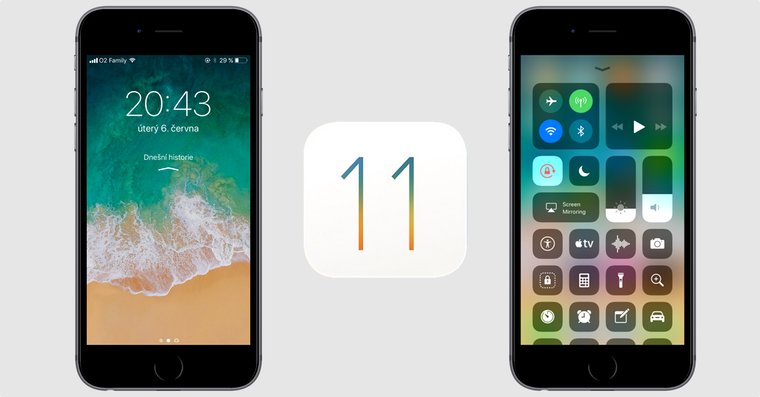
O co vlastně jde? Moderní jablečné systémy dokáží na všech fotkách automaticky detekovat obličeje osob a přiřazovat jejich jména. Doposud se ale detekce prováděla na každém z vašich zařízení zvlášť, což bylo ale značně nelogické, jelikož všechny produkty Applu se snaží být co nejvíce propojeny. Zaměstnanci společnosti veřejnosti dříve vzkázali, že synchronizace nikdy nebude uskutečněna kvůli bezpečnosti. Zdá se však, že Apple se rozhodl vykročit jiným směrem, nebo problém s bezpečností vyřešil a proto se od nových verzí systému budou obličeje synchronizovat ve všech vašich zařízeních. Tato novinka byla dokonce zmíněna na samotné pondělní konferenci.
Mohlo by vás zajímat
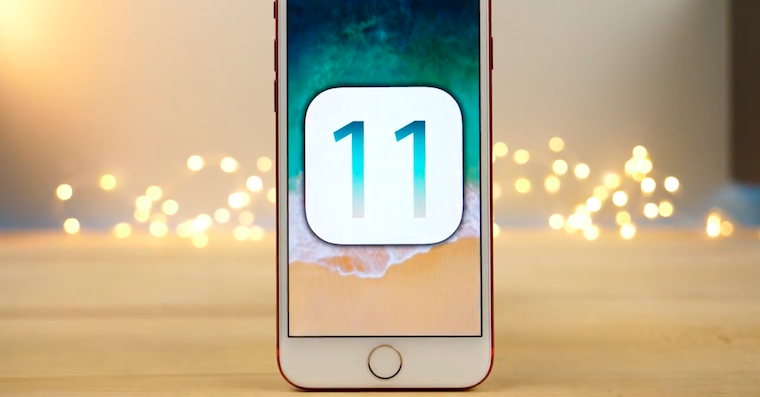
V níže přiloženém návodu se podíváme na způsob, jakým přidat obličej na konkrétní fotku manuálně, pokud jej systém nedokáže automaticky detekovat. Na návod k zařízením iOS naleznete již v našem dřívějším článku. Zde rozebereme značně jednoduchý postup pro počítače Mac. Kompletní a rozsáhlejší průvodce funkcí rozpoznávání obličejů můžete nalézt přímo na oficiální stránce Applu zvlášť jak pro macOS tak iOS.
Jak přidat obličej na Macu
- Otevřete aplikaci Fotky na počítačích Mac.
- Nalezněte a otevřete fotku, na níž se nachází automaticky nerozpoznaný obličej.
- Klikněte na malou ikonu informací v pravém horním rohu okna.
- Otevře se panel s mnoha informacemi, které můžete individuálně doplnit. V našem případě nás zajímá část Přidejte tváře.
- Po kliknutí se zobrazí kolečko, kterým ohraničíme obličej osoby na fotce.
- Přidáme též jméno osoby do pole pod kolečkem.
- Nyní je vše hotovo a stačí kliknou do volného prostoru nebo stisknout klávesu enter.
Jak zobrazit obličeje všech osob
- Vraťte se na úvodní obrazovku aplikace Fotky.
- Klikněte na záložku Lidé.
- Poklikejte na konkrétní osobu.
- Nyní uvidíte všechny fotky dotyčného člověka.
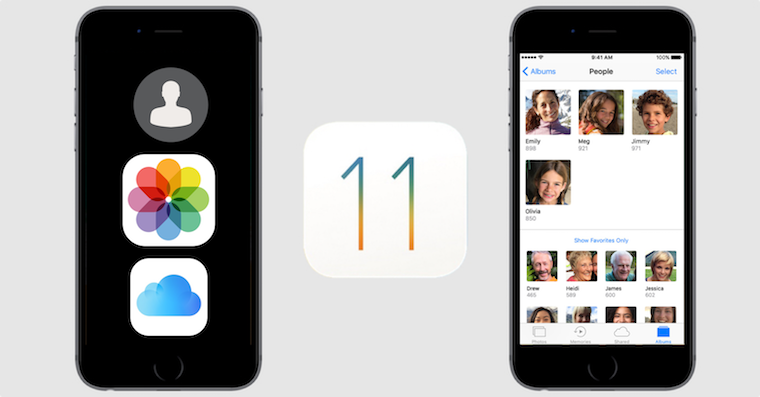
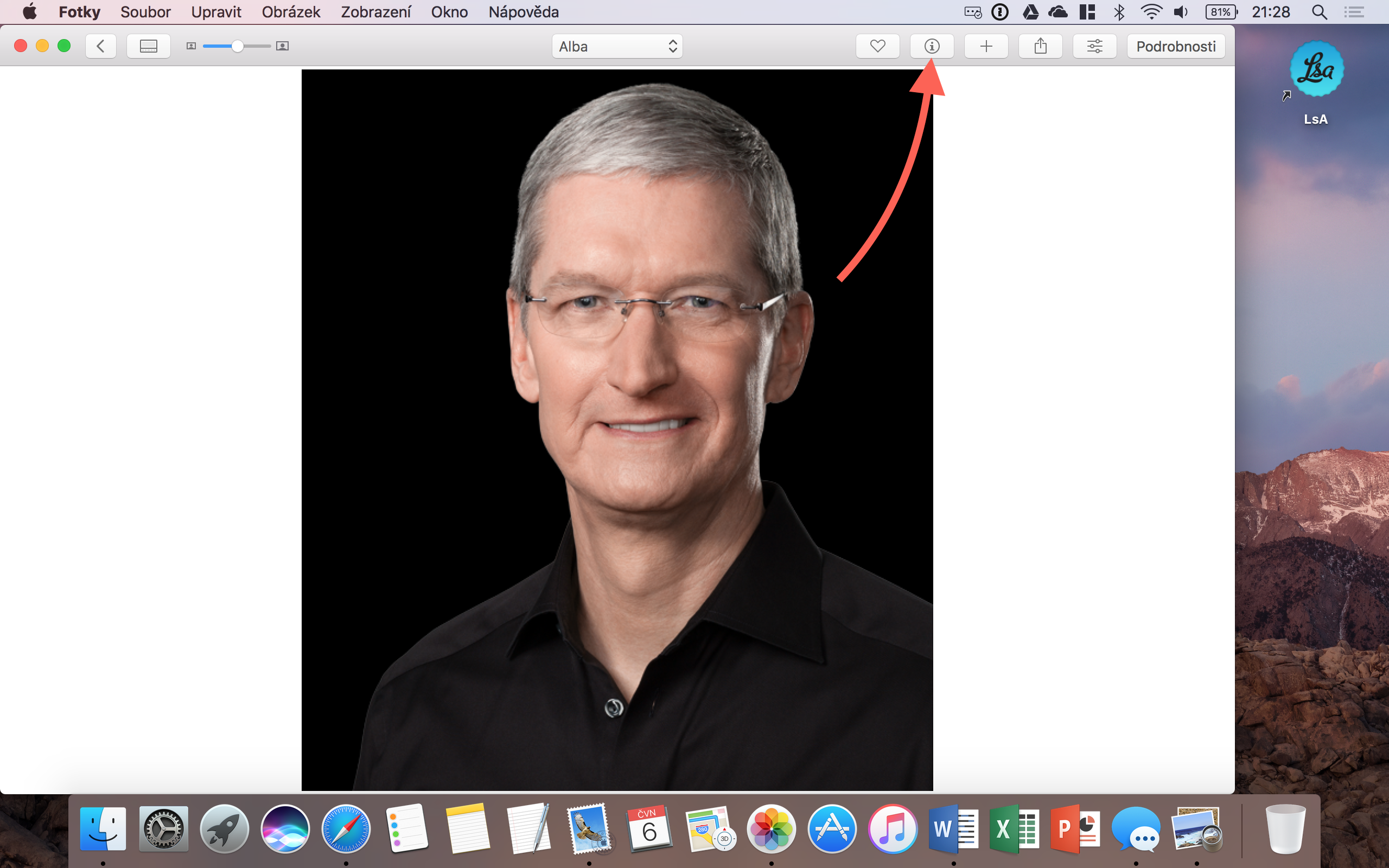
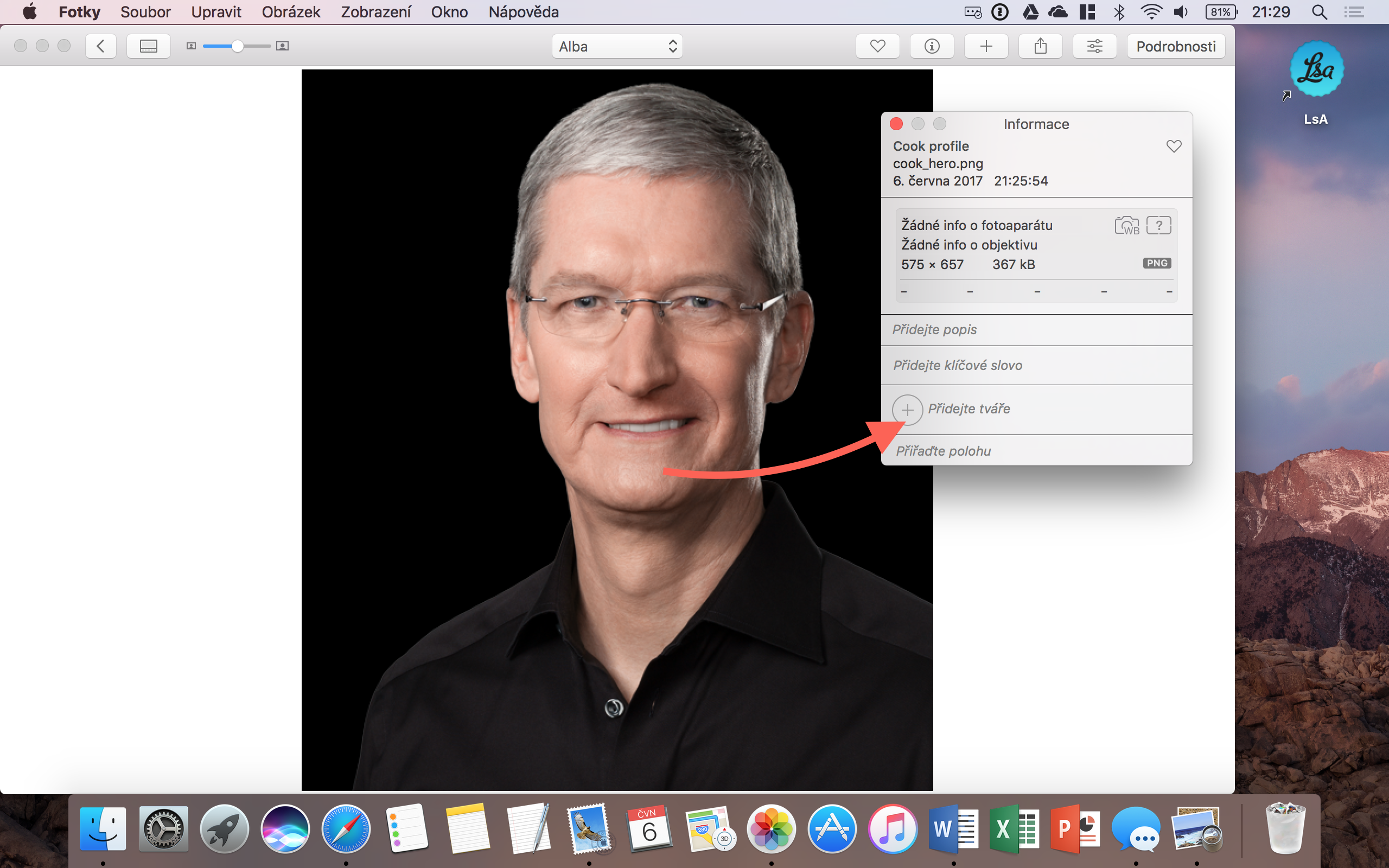
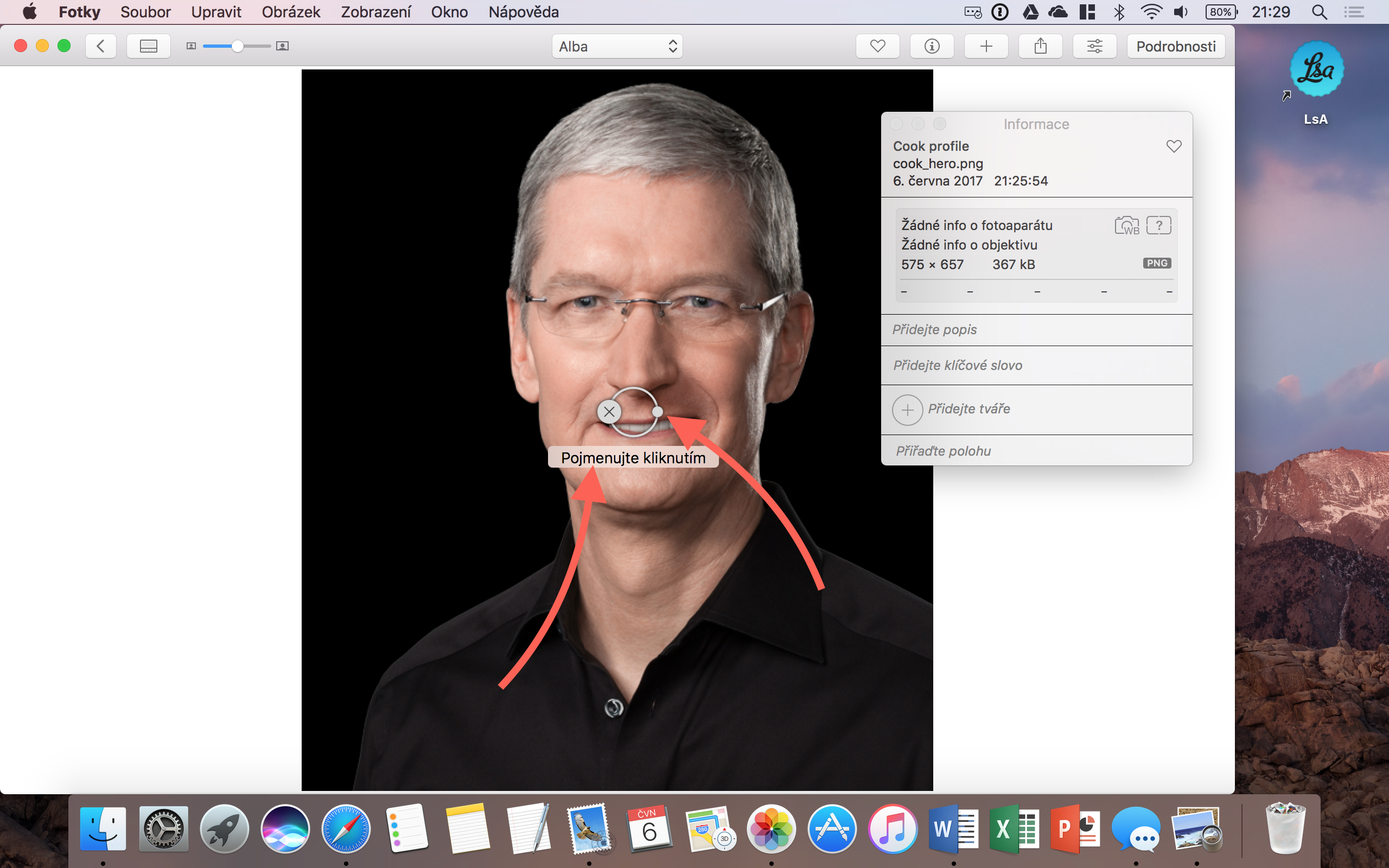
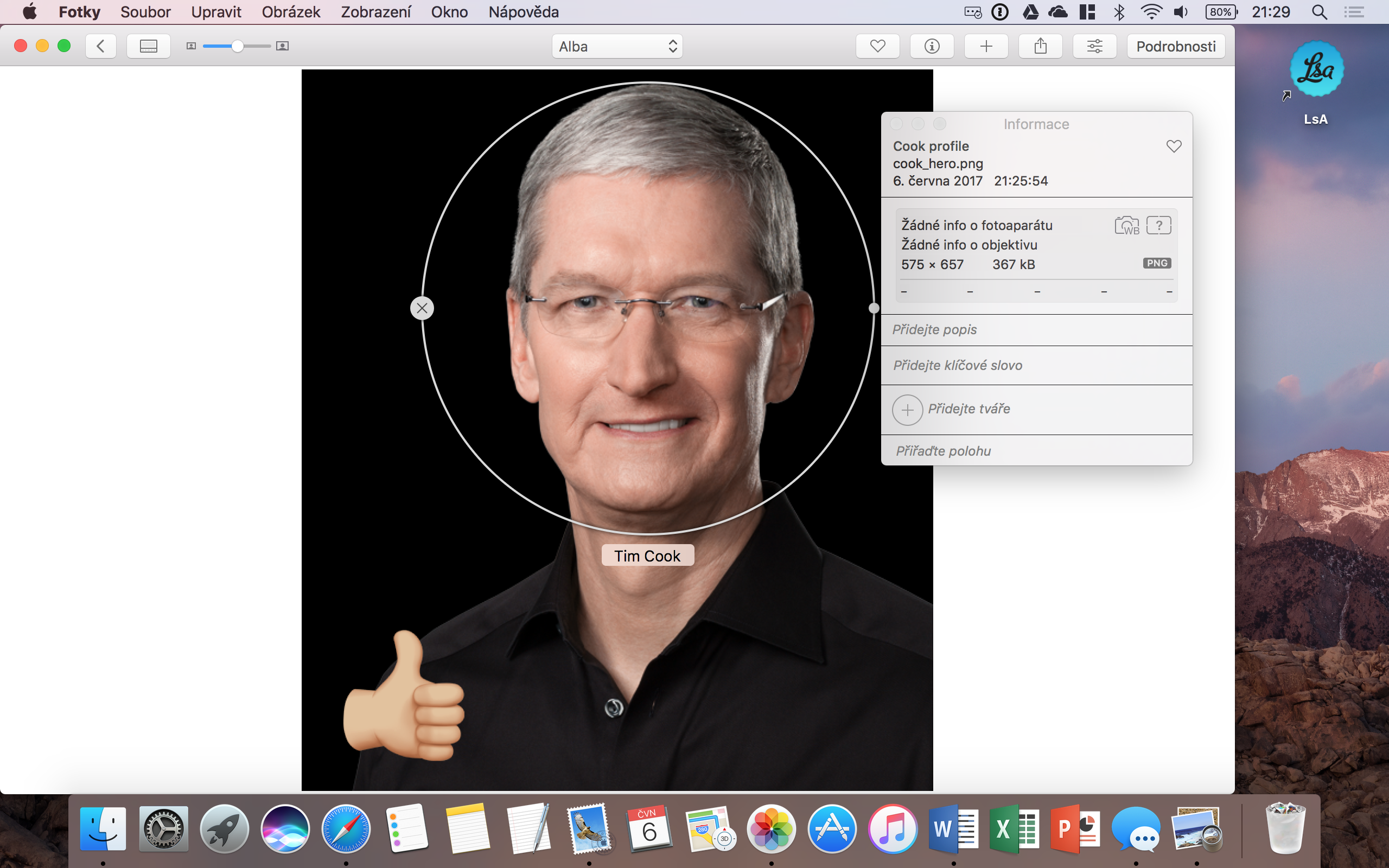
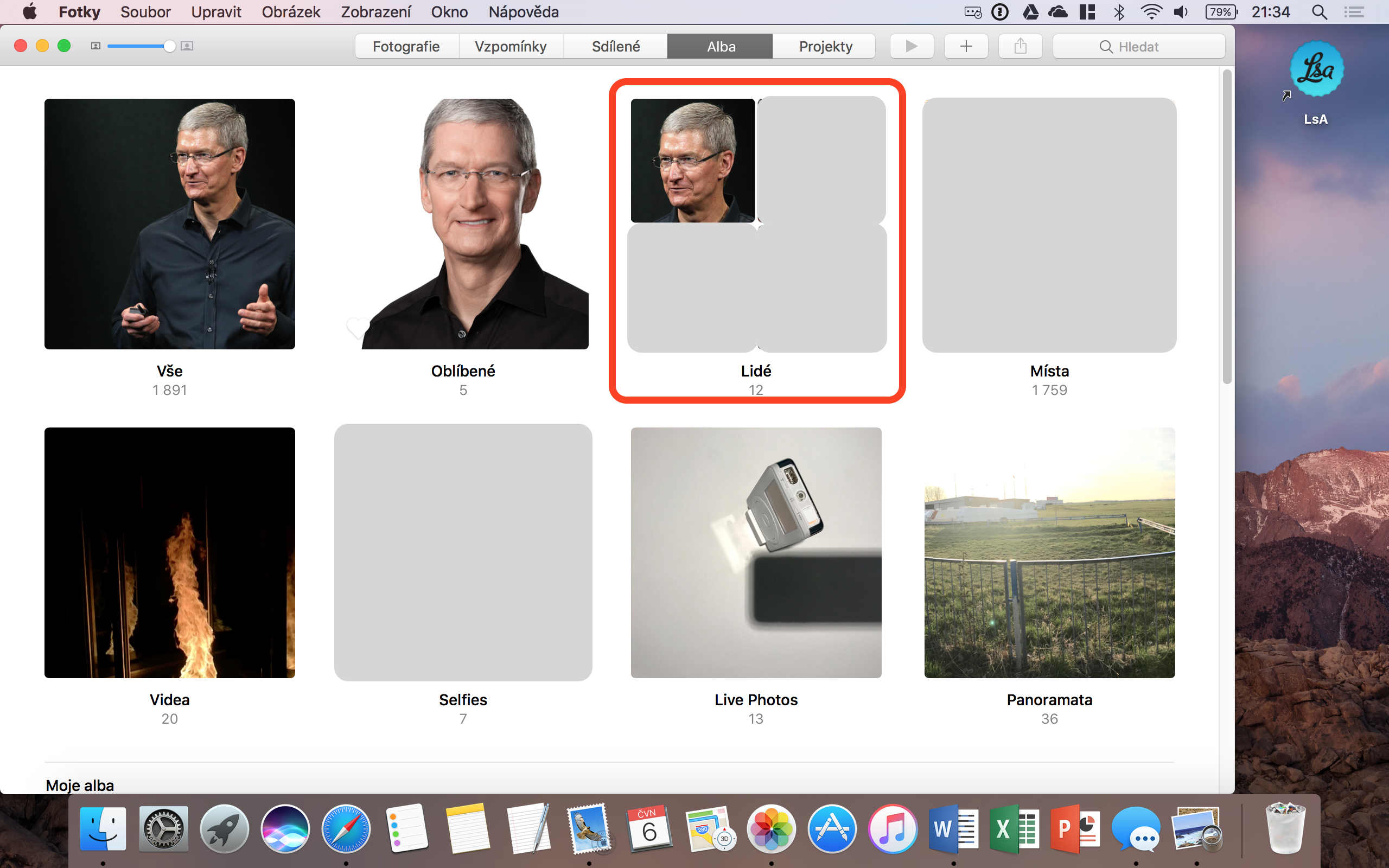
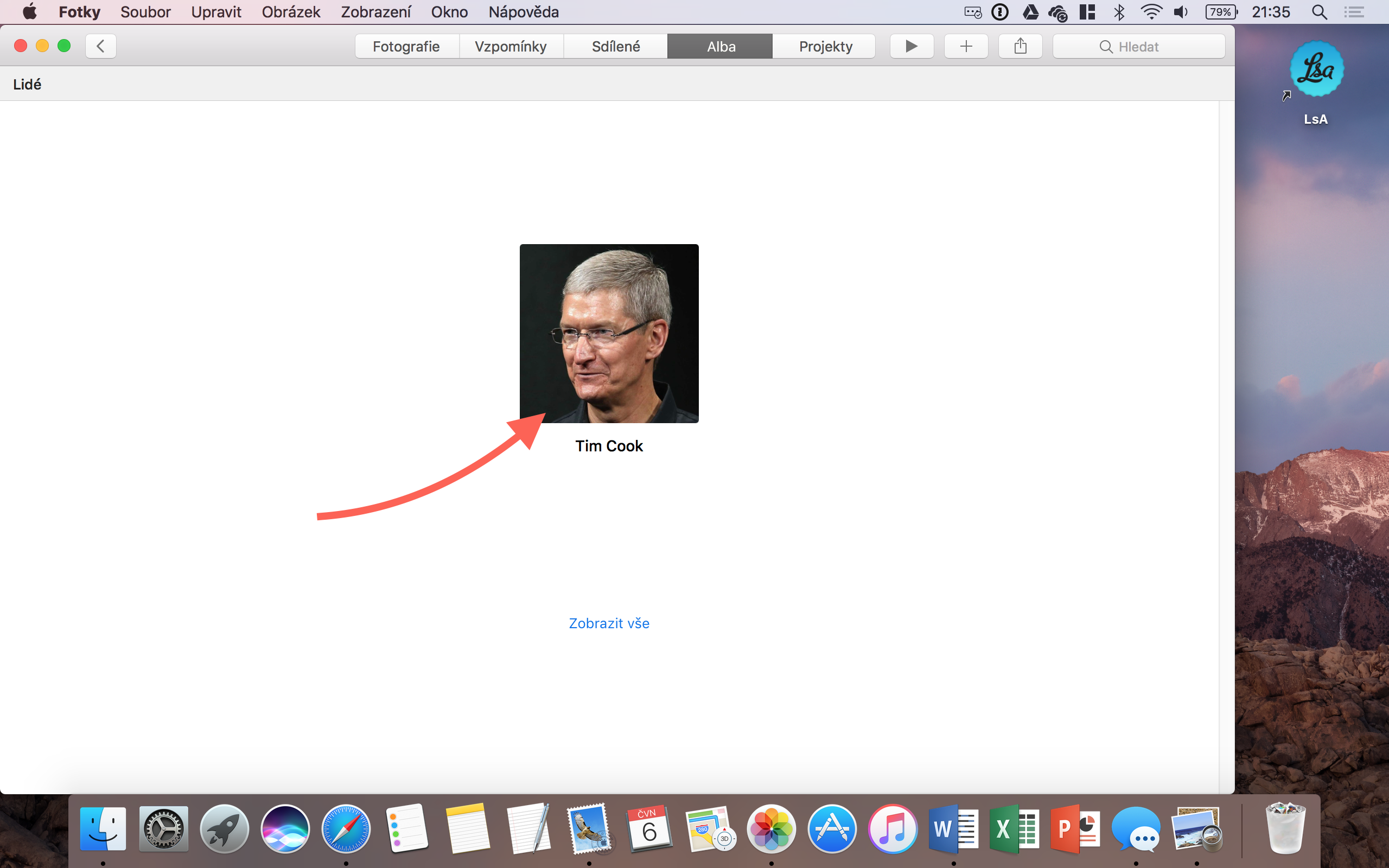
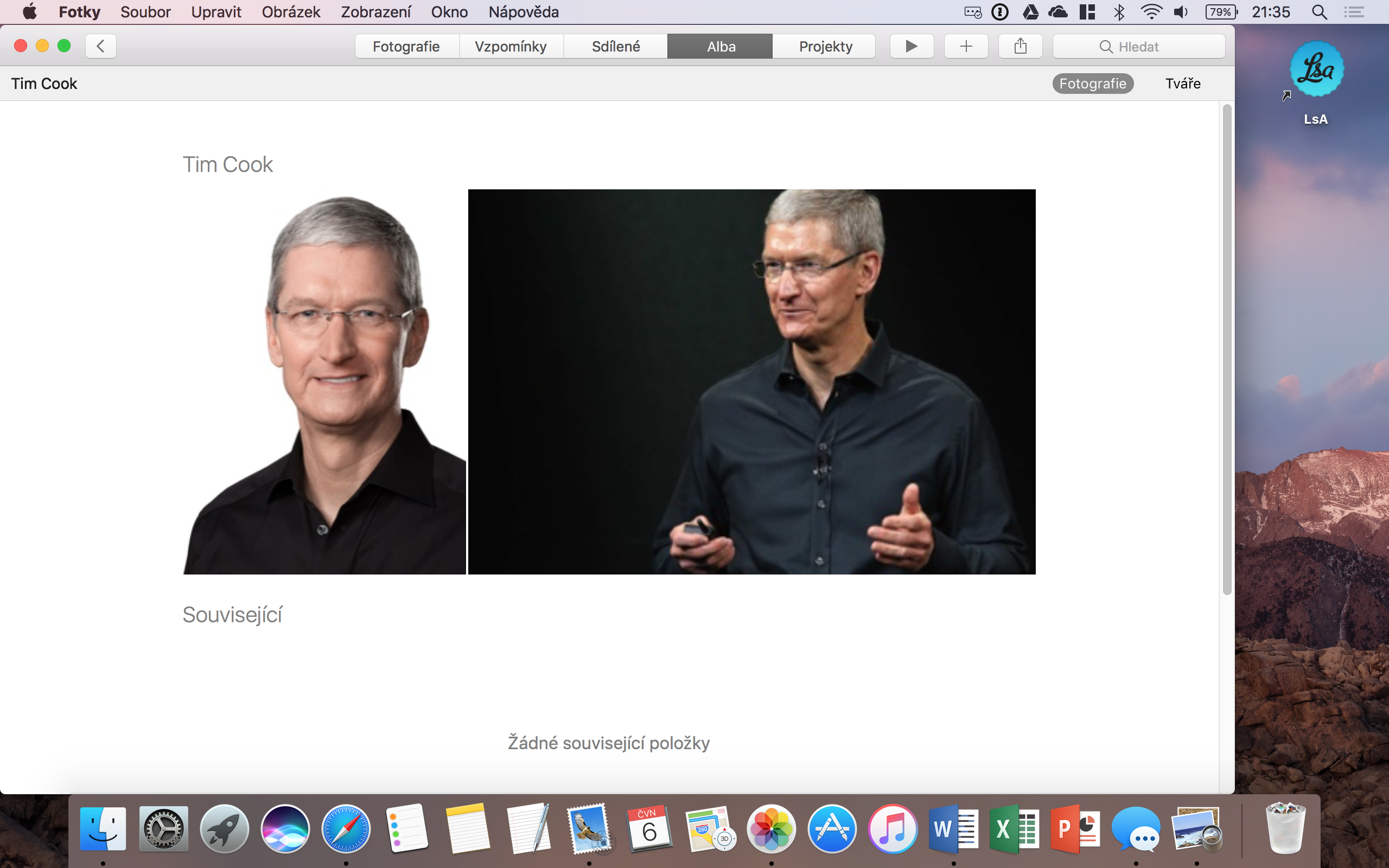



Ok.Super doporučení. Toto jsem nepoužíval. Článek pomohl.